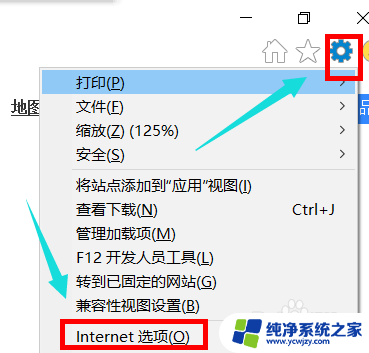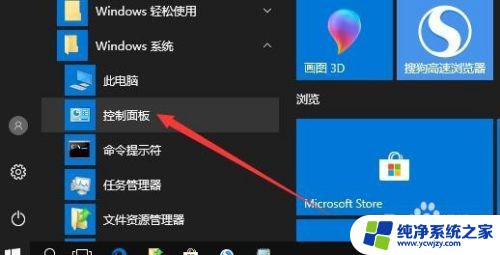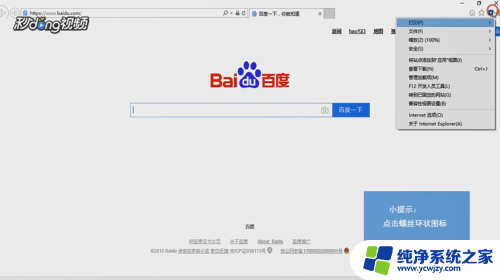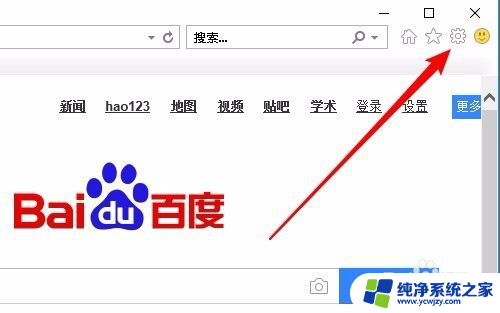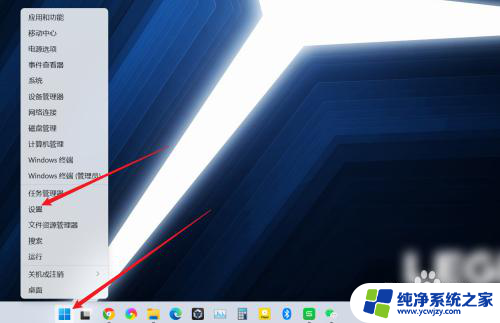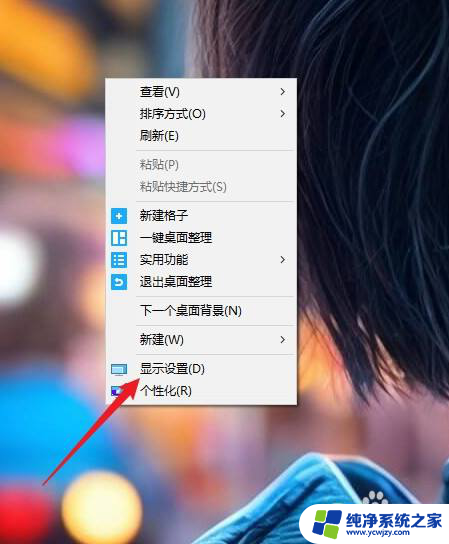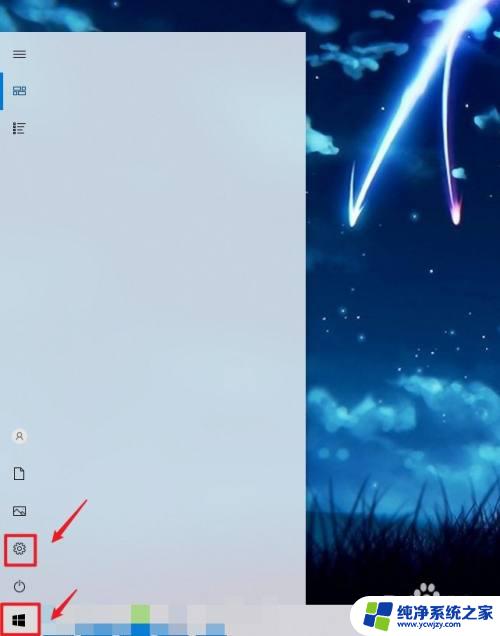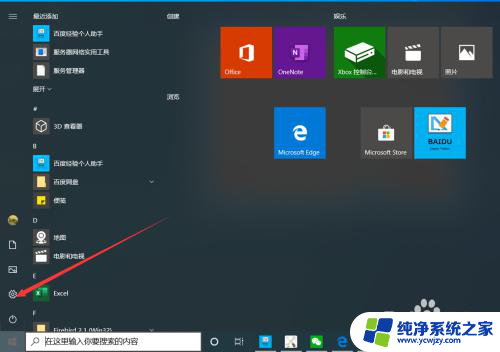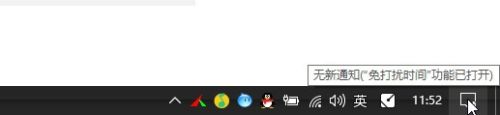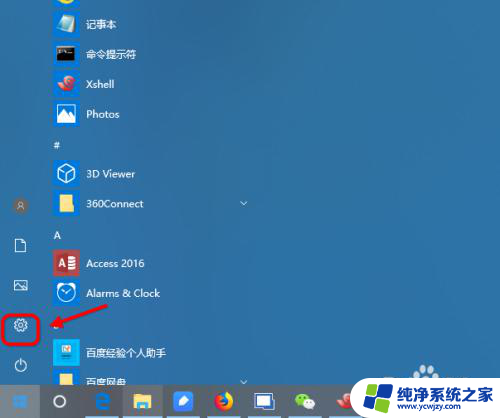win10ie设置在哪里 win10操作系统internet选项设置常见问题解答
win10ie设置在哪里,Win10操作系统的Internet选项设置是一个常见问题,许多用户在使用Win10操作系统时都会遇到一些网络设置的困扰,在Win10操作系统中,我们应该如何找到Internet选项设置呢?Internet选项设置位于Win10操作系统的控制面板中,通过一些简单的步骤,我们就能轻松找到并进行设置。对于一些不熟悉操作系统的用户来说,可能会遇到一些困惑和问题。在本文中我们将针对一些常见的Internet选项设置问题进行解答和分析,帮助大家更好地理解和使用Win10操作系统的Internet选项设置。
步骤如下:
1.打开win10开始菜单,点击找到“设置”
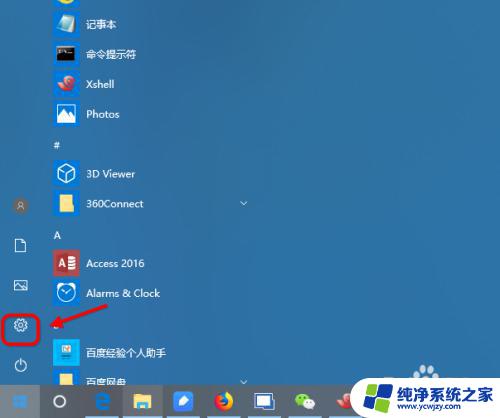
2.进入win10控制面板菜单界面,搜索框栏目输入”internet选项“
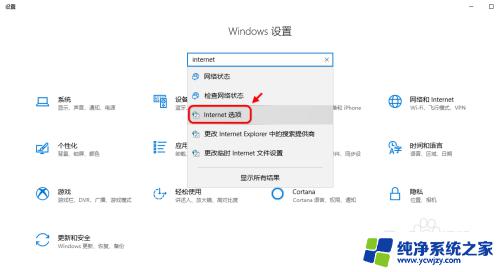
3.internet选项点击进入internet选项,如图界面。可以配置浏览器相关设置
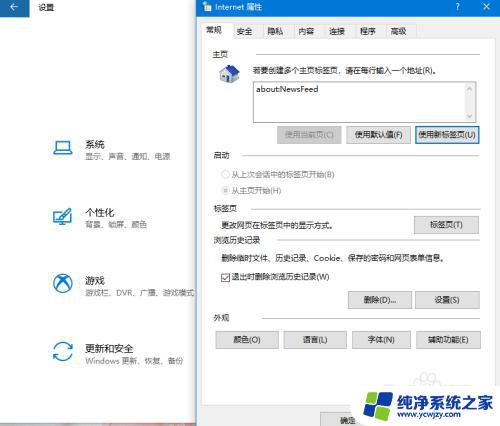
4.配置internet安全级别
点击安全选项卡。可以调整添加可信任站点,和安全级别。
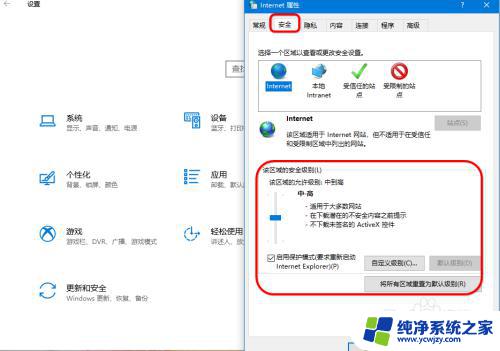
5.配置网络连接
点击连接设置可以调整IE的连接配置。

6.edge浏览器设置打开edge浏览器,右上角”选项”—点击下拉找到:设置
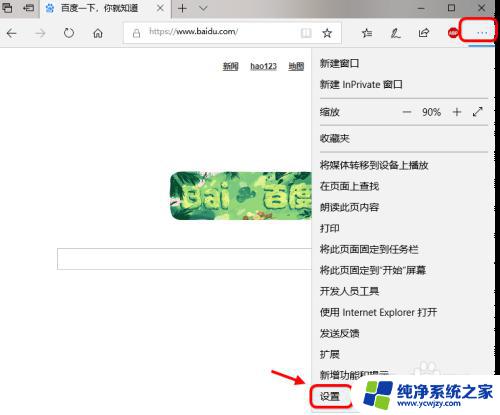
7.点击进入edge浏览器设置栏目,高级设置下拉点击
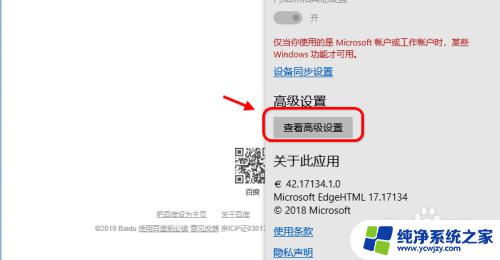
8.进入高级设置edge浏览器配置菜单,这个配置和IE的选项不太一样。更加简单好配置
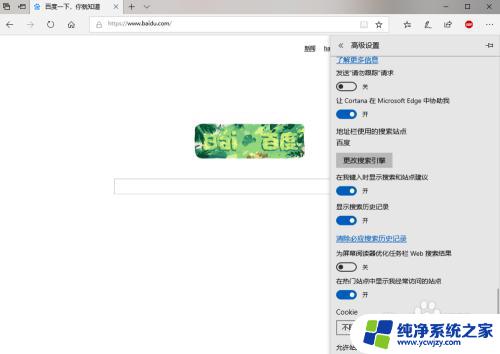
以上就是Win10 IE设置的全部内容,如果遇到此类情况,您可以通过以上步骤进行解决,操作简单快速,一步到位。